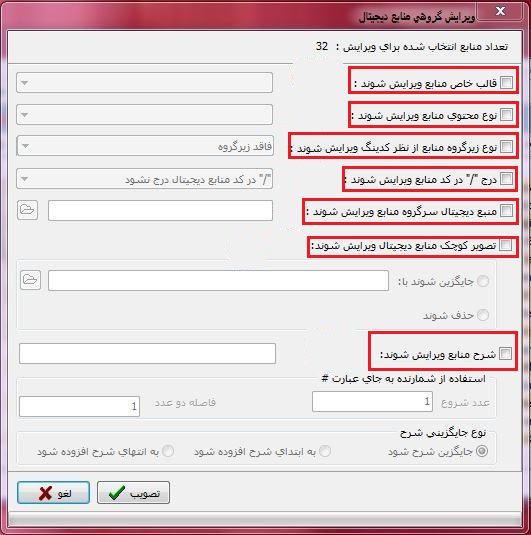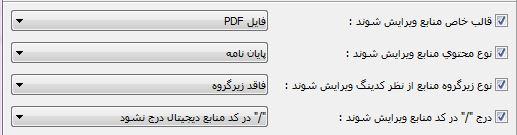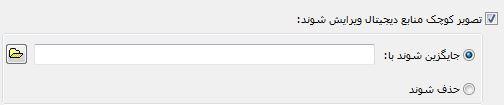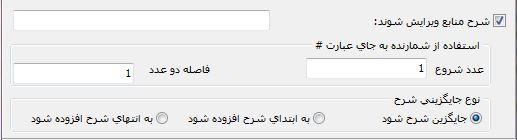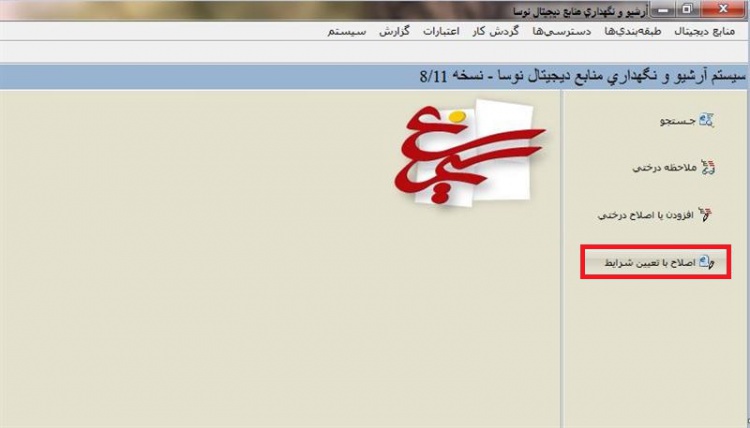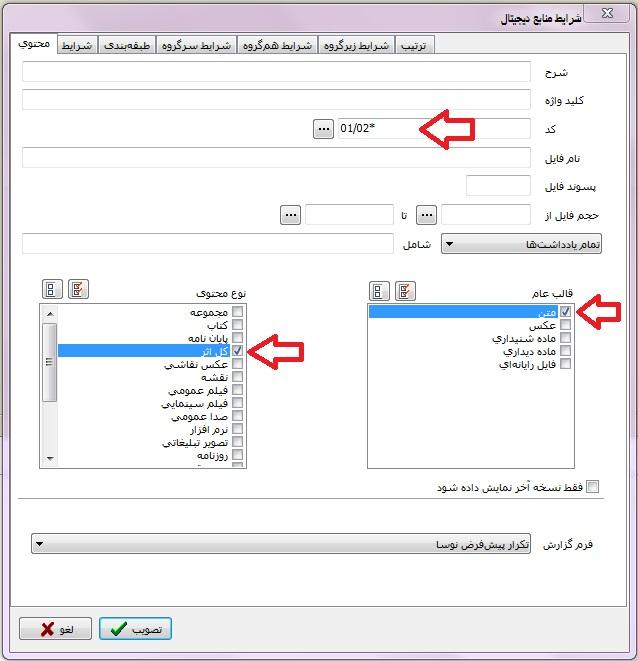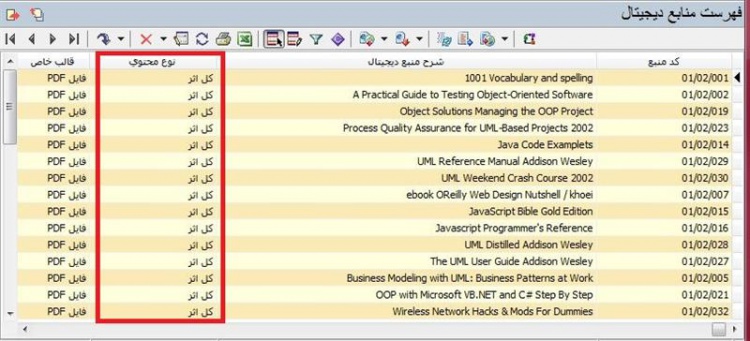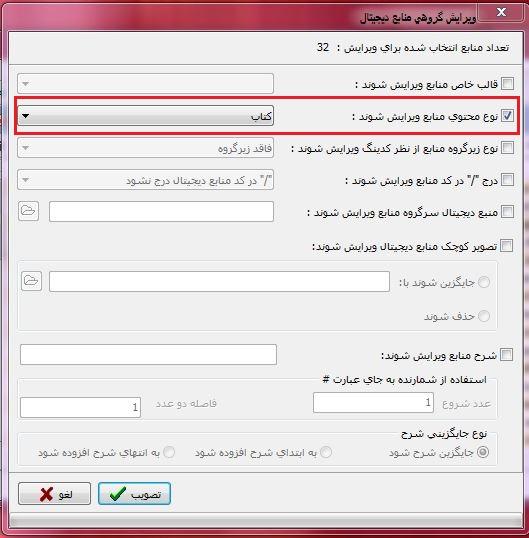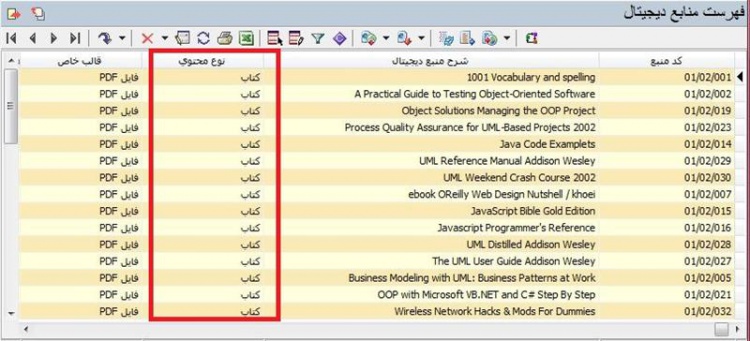ویرایش گروهی منابع دیجیتال: تفاوت بین نسخهها
جز («ویرایش گروهی منابع دیجیتال» را محافظت کرد ([ویرایش=تنها مدیران] (بیپایان) [انتقال=تنها مدیران] (بیپایان))) |
|||
| سطر ۴: | سطر ۴: | ||
==ویرایش گروهی منابع دیجیتال== | ==ویرایش گروهی منابع دیجیتال== | ||
یکی از ابزارهای مهم و کاربردی در سیستم آرشیو منابع دیجیتال، ویرایش گروهی میباشد. کاربرد ویرایش گروهی، هنگامی است که چندین منبع دیجیتال که در یک شاخه و یا بصورت پراکنده در شاخههای مختلف درخت منابع دیجیتال قرار گرفتهاند، نیاز به ویرایش مشابه دارند. | یکی از ابزارهای مهم و کاربردی در سیستم آرشیو منابع دیجیتال، ویرایش گروهی میباشد. کاربرد ویرایش گروهی، هنگامی است که چندین منبع دیجیتال که در یک شاخه و یا بصورت پراکنده در شاخههای مختلف درخت منابع دیجیتال قرار گرفتهاند، نیاز به ویرایش مشابه دارند. | ||
| + | |||
[[file:DIG0000085.jpg|750px|thumb|center| ویرایش گروهی منابع دیجیتال]] | [[file:DIG0000085.jpg|750px|thumb|center| ویرایش گروهی منابع دیجیتال]] | ||
| + | |||
مواردی که امکان ویرایش گروهی آنها وجود دارد،''' قالب خاص، نوع محتوی، نوع زیرگروه از نظر کدینگ، درج و یا عدم درج "/" '''در کدینگ، امکان تغییر '''سرشاخه، تصویر کوچک و شرح''' منابع دیجیتال میباشد. | مواردی که امکان ویرایش گروهی آنها وجود دارد،''' قالب خاص، نوع محتوی، نوع زیرگروه از نظر کدینگ، درج و یا عدم درج "/" '''در کدینگ، امکان تغییر '''سرشاخه، تصویر کوچک و شرح''' منابع دیجیتال میباشد. | ||
| + | |||
[[file:DIG0000086.jpg|750px|thumb|center| ویرایش گروهی منابع دیجیتال]] | [[file:DIG0000086.jpg|750px|thumb|center| ویرایش گروهی منابع دیجیتال]] | ||
| + | |||
در موارد''' قالب خاص، نوع محتوی، درج و یا عدم درج "/" '''در کدینگ، نوع زیرگروه از نظر کدینگ، پس از فعال نمودن هر کدام از گزینهها، امکان انتخاب از منوی آبشاری بازشونده وجود دارد. | در موارد''' قالب خاص، نوع محتوی، درج و یا عدم درج "/" '''در کدینگ، نوع زیرگروه از نظر کدینگ، پس از فعال نمودن هر کدام از گزینهها، امکان انتخاب از منوی آبشاری بازشونده وجود دارد. | ||
| + | |||
[[file:DIG0000087.jpg|750px|thumb|center| ویرایش گروهی منابع دیجیتال]] | [[file:DIG0000087.jpg|750px|thumb|center| ویرایش گروهی منابع دیجیتال]] | ||
| سطر ۱۷: | سطر ۲۲: | ||
با استفاده از گزینه '''منبع دیجیتال سرگروه منابع ویرایش شوند'''، میتوان منابع دیجیتال فهرست انتخاب شده را به شاخهای دیگری از درخت انتقال داد. | با استفاده از گزینه '''منبع دیجیتال سرگروه منابع ویرایش شوند'''، میتوان منابع دیجیتال فهرست انتخاب شده را به شاخهای دیگری از درخت انتقال داد. | ||
| + | |||
[[file:DIG0000088.jpg|750px|thumb|center| ویرایش منابع دیجیتال سرگروه]] | [[file:DIG0000088.jpg|750px|thumb|center| ویرایش منابع دیجیتال سرگروه]] | ||
| + | |||
با استفاده از گزینه '''تصویر کوچک منابع دیجیتال ویرایش شوند'''، میتوان تصویری از روی هارد دیسک انتخاب و به صورت گروهی به عنوان تصویر کوچک منابع دیجیتال اضافه نمود. همچنین امکان حذف تمامی تصاویر کوچک به صورت گروهی وجود دارد. | با استفاده از گزینه '''تصویر کوچک منابع دیجیتال ویرایش شوند'''، میتوان تصویری از روی هارد دیسک انتخاب و به صورت گروهی به عنوان تصویر کوچک منابع دیجیتال اضافه نمود. همچنین امکان حذف تمامی تصاویر کوچک به صورت گروهی وجود دارد. | ||
| + | |||
[[file:DIG0000089.jpg|750px|thumb|center| ویرایش تصویر کوچک]] | [[file:DIG0000089.jpg|750px|thumb|center| ویرایش تصویر کوچک]] | ||
| + | |||
در ویرایش گروهی شرح منابع نیز میتوان ترکیبی از یک عبارت ثابت و یک عدد افزایشی را به ابتدا و یا انتهای شرح اضافه نمود. | در ویرایش گروهی شرح منابع نیز میتوان ترکیبی از یک عبارت ثابت و یک عدد افزایشی را به ابتدا و یا انتهای شرح اضافه نمود. | ||
| + | |||
[[file:DIG0000090.jpg|750px|thumb|center| ویرایش شرح منابع دیجیتال]] | [[file:DIG0000090.jpg|750px|thumb|center| ویرایش شرح منابع دیجیتال]] | ||
| + | |||
برای ویرایش گروهی منابعی که بصورت پراکنده در شاخههای مختلف درخت منابع دیجیتال قرار گرفتهاند، به روش زیر عمل میشود: | برای ویرایش گروهی منابعی که بصورت پراکنده در شاخههای مختلف درخت منابع دیجیتال قرار گرفتهاند، به روش زیر عمل میشود: | ||
در پنجره اصلی نرمافزار بر روی گزینه '''اصلاح با تعیین شرایط''' کلیک نمایید. | در پنجره اصلی نرمافزار بر روی گزینه '''اصلاح با تعیین شرایط''' کلیک نمایید. | ||
| + | |||
[[file:DIG0004000.jpg|750px|thumb|center| اصلاح با تعیین شرایط]] | [[file:DIG0004000.jpg|750px|thumb|center| اصلاح با تعیین شرایط]] | ||
| + | |||
پنجره '''شرایط منابع دیجیتال''' از سربرگهای متعددی تشکیل شده است. از طریق درج شرایط مختلف در هر سربرگ، میتوان فهرست دلخواهی از منابع دیجیتال را بدست آورد. به عنوان مثال قصد داریم نوع محتوای منابع با کد شاخه '''01/02 '''را از '''کلاثر''' به '''کتاب''' تغییر دهیم. بدین منظور در سربرگ '''محتوی''' مطابق تصویر زیر شرایط را درج نمایید. | پنجره '''شرایط منابع دیجیتال''' از سربرگهای متعددی تشکیل شده است. از طریق درج شرایط مختلف در هر سربرگ، میتوان فهرست دلخواهی از منابع دیجیتال را بدست آورد. به عنوان مثال قصد داریم نوع محتوای منابع با کد شاخه '''01/02 '''را از '''کلاثر''' به '''کتاب''' تغییر دهیم. بدین منظور در سربرگ '''محتوی''' مطابق تصویر زیر شرایط را درج نمایید. | ||
| + | |||
[[file:DIG0000091.jpg|750px|thumb|center|شرایط منابع دیجیتال]] | [[file:DIG0000091.jpg|750px|thumb|center|شرایط منابع دیجیتال]] | ||
| + | |||
با درج شرایط فوق، فهرستی از منابع دیجیتال شاخه '''01/02''' با محتوای '''کلاثر''' استخراج میگردد. | با درج شرایط فوق، فهرستی از منابع دیجیتال شاخه '''01/02''' با محتوای '''کلاثر''' استخراج میگردد. | ||
| + | |||
[[file:DIG0000092.jpg|750px|thumb|center| فهرست منابع دیجیتال]] | [[file:DIG0000092.jpg|750px|thumb|center| فهرست منابع دیجیتال]] | ||
| + | |||
در صورتیکه بخواهید بر روی تمامی منابع، ویرایش گروهی انجام شود. میبایست گزینه '''انتخاب موردی'''[[file:DIG0000093.jpg|25px]] را غیرفعال نمایید. عدم انتخاب موردی به معنی انتخاب تمامی منابع این شاخه میباشد. اما چنانچه قصد ویرایش گروهی برای برخی از منابع را دارید، ابتدا گزینه انتخاب موردی را فعال نموده و سپس با استفاده از کلید ترکیبی Ctrl به همراه کلید چپ موس، منابع مورد نظر را انتخاب نمایید. حال با کلیک بر روی تکمه[[file:DIG0000094.jpg|25px]]محاوره ویرایش گروهی باز میگردد. | در صورتیکه بخواهید بر روی تمامی منابع، ویرایش گروهی انجام شود. میبایست گزینه '''انتخاب موردی'''[[file:DIG0000093.jpg|25px]] را غیرفعال نمایید. عدم انتخاب موردی به معنی انتخاب تمامی منابع این شاخه میباشد. اما چنانچه قصد ویرایش گروهی برای برخی از منابع را دارید، ابتدا گزینه انتخاب موردی را فعال نموده و سپس با استفاده از کلید ترکیبی Ctrl به همراه کلید چپ موس، منابع مورد نظر را انتخاب نمایید. حال با کلیک بر روی تکمه[[file:DIG0000094.jpg|25px]]محاوره ویرایش گروهی باز میگردد. | ||
گزینه '''نوع محتوی منابع ویرایش شوند''' را فعال نموده و نوع محتوی '''کتاب'''را انتخاب نمایید و محاوره را تصویب کنید. | گزینه '''نوع محتوی منابع ویرایش شوند''' را فعال نموده و نوع محتوی '''کتاب'''را انتخاب نمایید و محاوره را تصویب کنید. | ||
| + | |||
[[file:DIG0000095.jpg|750px|thumb|center| ویرایش گروهی منابع دیجیتال]] | [[file:DIG0000095.jpg|750px|thumb|center| ویرایش گروهی منابع دیجیتال]] | ||
| + | |||
پس از انجام ویرایش گروهی، نوع محتوی فهرست استخراج شده به '''کتاب''' تغییر خواهد کرد. | پس از انجام ویرایش گروهی، نوع محتوی فهرست استخراج شده به '''کتاب''' تغییر خواهد کرد. | ||
| + | |||
[[file:DIG0000096.jpg|750px|thumb|center| فهرست منابع دیجیتال]] | [[file:DIG0000096.jpg|750px|thumb|center| فهرست منابع دیجیتال]] | ||
نسخهٔ ۲۸ فوریهٔ ۲۰۱۹، ساعت ۰۸:۲۵
ویرایش گروهی منابع دیجیتال
یکی از ابزارهای مهم و کاربردی در سیستم آرشیو منابع دیجیتال، ویرایش گروهی میباشد. کاربرد ویرایش گروهی، هنگامی است که چندین منبع دیجیتال که در یک شاخه و یا بصورت پراکنده در شاخههای مختلف درخت منابع دیجیتال قرار گرفتهاند، نیاز به ویرایش مشابه دارند.
مواردی که امکان ویرایش گروهی آنها وجود دارد، قالب خاص، نوع محتوی، نوع زیرگروه از نظر کدینگ، درج و یا عدم درج "/" در کدینگ، امکان تغییر سرشاخه، تصویر کوچک و شرح منابع دیجیتال میباشد.
در موارد قالب خاص، نوع محتوی، درج و یا عدم درج "/" در کدینگ، نوع زیرگروه از نظر کدینگ، پس از فعال نمودن هر کدام از گزینهها، امکان انتخاب از منوی آبشاری بازشونده وجود دارد.
با استفاده از گزینه منبع دیجیتال سرگروه منابع ویرایش شوند، میتوان منابع دیجیتال فهرست انتخاب شده را به شاخهای دیگری از درخت انتقال داد.
با استفاده از گزینه تصویر کوچک منابع دیجیتال ویرایش شوند، میتوان تصویری از روی هارد دیسک انتخاب و به صورت گروهی به عنوان تصویر کوچک منابع دیجیتال اضافه نمود. همچنین امکان حذف تمامی تصاویر کوچک به صورت گروهی وجود دارد.
در ویرایش گروهی شرح منابع نیز میتوان ترکیبی از یک عبارت ثابت و یک عدد افزایشی را به ابتدا و یا انتهای شرح اضافه نمود.
برای ویرایش گروهی منابعی که بصورت پراکنده در شاخههای مختلف درخت منابع دیجیتال قرار گرفتهاند، به روش زیر عمل میشود:
در پنجره اصلی نرمافزار بر روی گزینه اصلاح با تعیین شرایط کلیک نمایید.
پنجره شرایط منابع دیجیتال از سربرگهای متعددی تشکیل شده است. از طریق درج شرایط مختلف در هر سربرگ، میتوان فهرست دلخواهی از منابع دیجیتال را بدست آورد. به عنوان مثال قصد داریم نوع محتوای منابع با کد شاخه 01/02 را از کلاثر به کتاب تغییر دهیم. بدین منظور در سربرگ محتوی مطابق تصویر زیر شرایط را درج نمایید.
با درج شرایط فوق، فهرستی از منابع دیجیتال شاخه 01/02 با محتوای کلاثر استخراج میگردد.
در صورتیکه بخواهید بر روی تمامی منابع، ویرایش گروهی انجام شود. میبایست گزینه انتخاب موردی![]() را غیرفعال نمایید. عدم انتخاب موردی به معنی انتخاب تمامی منابع این شاخه میباشد. اما چنانچه قصد ویرایش گروهی برای برخی از منابع را دارید، ابتدا گزینه انتخاب موردی را فعال نموده و سپس با استفاده از کلید ترکیبی Ctrl به همراه کلید چپ موس، منابع مورد نظر را انتخاب نمایید. حال با کلیک بر روی تکمه
را غیرفعال نمایید. عدم انتخاب موردی به معنی انتخاب تمامی منابع این شاخه میباشد. اما چنانچه قصد ویرایش گروهی برای برخی از منابع را دارید، ابتدا گزینه انتخاب موردی را فعال نموده و سپس با استفاده از کلید ترکیبی Ctrl به همراه کلید چپ موس، منابع مورد نظر را انتخاب نمایید. حال با کلیک بر روی تکمه![]() محاوره ویرایش گروهی باز میگردد.
گزینه نوع محتوی منابع ویرایش شوند را فعال نموده و نوع محتوی کتابرا انتخاب نمایید و محاوره را تصویب کنید.
محاوره ویرایش گروهی باز میگردد.
گزینه نوع محتوی منابع ویرایش شوند را فعال نموده و نوع محتوی کتابرا انتخاب نمایید و محاوره را تصویب کنید.
پس از انجام ویرایش گروهی، نوع محتوی فهرست استخراج شده به کتاب تغییر خواهد کرد.